5.6.文字の一部修飾(タグ)
サイト内検索
見出し文内の一部文字列を修飾するには、html風のタグを使います。
タグによる文字修飾は、記事および写真説明文もほぼ同一です。
割見出しのタグ操作については次項で説明します。
タグの書式や意味付けについての詳細はタグの使い方を見てください。
タグによる文字修飾
ゴシック/明朝にする
ゴシックあるいは明朝体にしたい部分を選択して呉か明をクリックします。 (またはCtrl+G/M)選択しなかった場合は、カーソル位置以降がすべて対象になります。
選択部分が現在の見出し文フォントに対応したゴシック体(明朝体)になります。
(見出し文のフォントがゴシック体のときにゴシックを指定しても何も変わりません。)
⚠️
見出しの場合、対応するゴシック/明朝体は「フォント名」で判断します。
「IWA新聞明Plus」と「IWA新聞ゴPlus」、「IPA明朝」と「IPAゴシック」など。
対応するフォント名が無い場合は、ゴシックなら「MSゴシック」、明朝は「MS明朝」になります。
太字にする
太字にしたい部分を選択して太ボタンをクリックします。 (またはCtrl+B)選択しなかった場合は、カーソル位置以降がすべて太字になります。
(フォントによっては太字を持ってないこともあります。)
フォントを変える
フォントを変えたい部分を選択してフボタンをクリックします。ルビを付ける
ルビ(振り仮名)を付けたい部分を選択してルボタンをクリック。 (またはCtrl+R)設定画面が開きます。
異体字セレクタを使う
異体字セレクタを指定したい漢字1文字を選択して異ボタンをクリック。 (またはCtrl+I)指定画面が開くので、プレビューを見ながら番号を指定してください。
現在の見出し文のフォントに異体字セレクタ設定がない場合、同時に別フォントを指定することも出来ます。
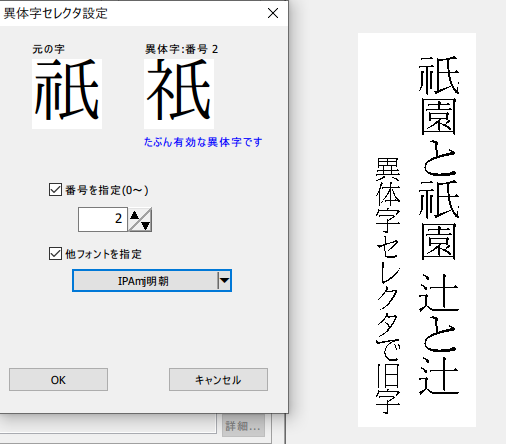
異体字セレクタについて詳しくは「異体字タグ」を参照してください。
プロポーショナルにする
対象文字列を選択して変ボタンをクリックします。詳しくは「「非等幅」フォントを上手く使う」や「プロポーショナルタグ」参照。
タグを編集する/削除する
挿入したタグを編集するには、まずタグで囲まれた部分を選択します。タグ部分を選択する
キーボードやマウスドラッグで選択する以外に、以下の方法で一気に選択できます。・囲まれた範囲でダブルクリック
・囲まれた範囲の適当な位置にカーソルを置いて選ボタン
・囲まれた範囲の適当な位置にカーソルを置いてCtrl+T
タグで囲まれた範囲がさらに別タグで囲まれている場合、外側タグ範囲を選択するには、外側タグのどこかで上記操作します。
編集する
ルビや異体字など専用画面が開くタイプのタグは選択状態で編ボタン、または Ctrl+T。 対応する画面が開きます。